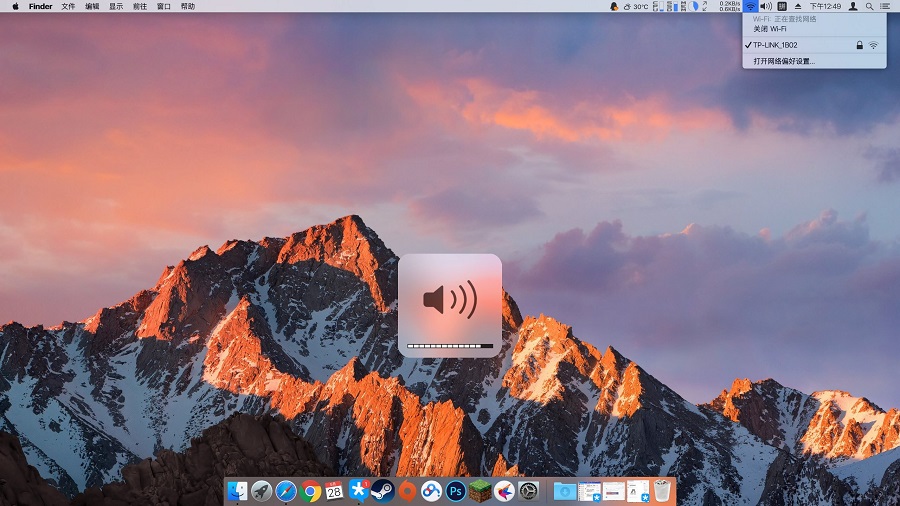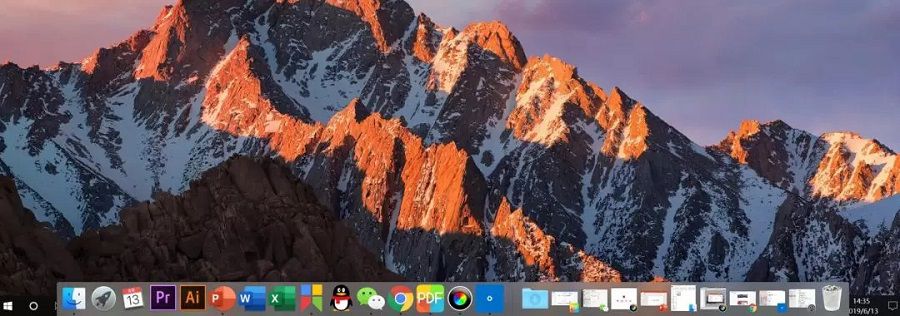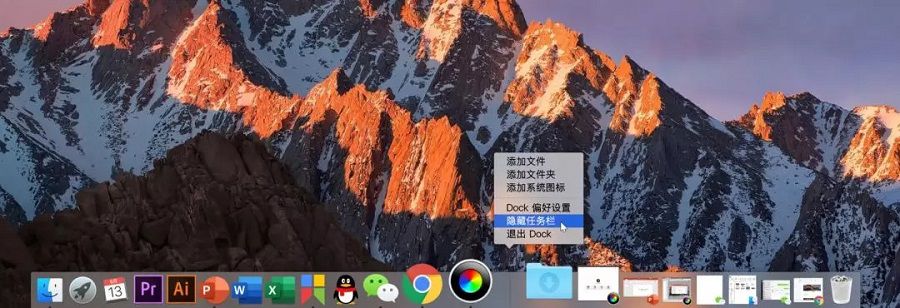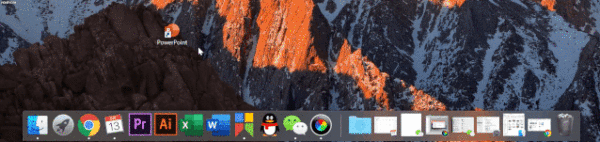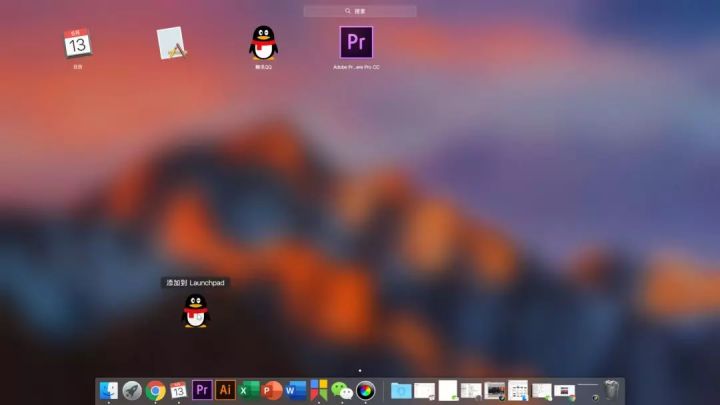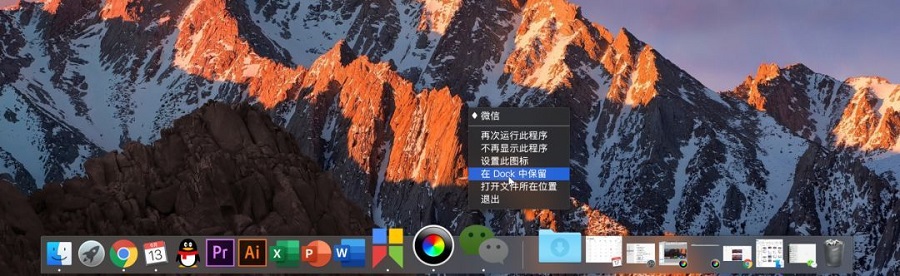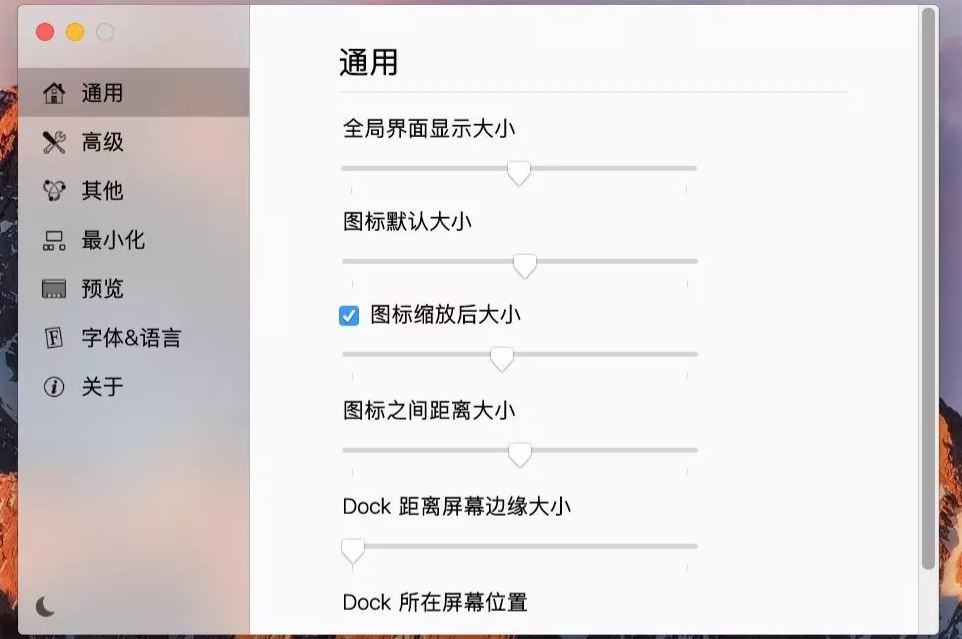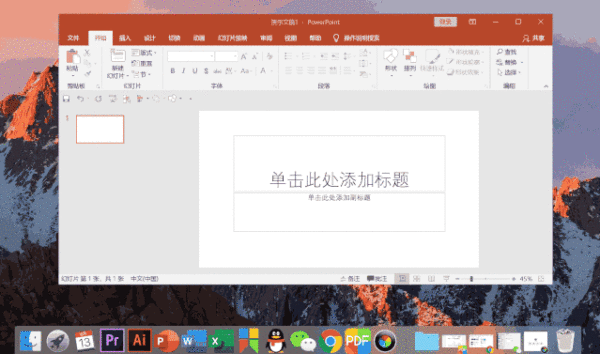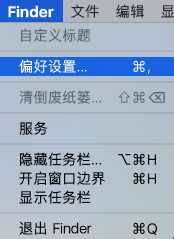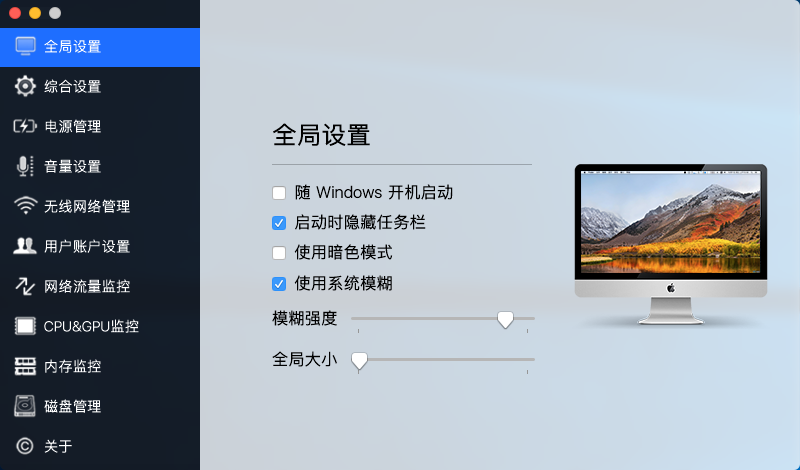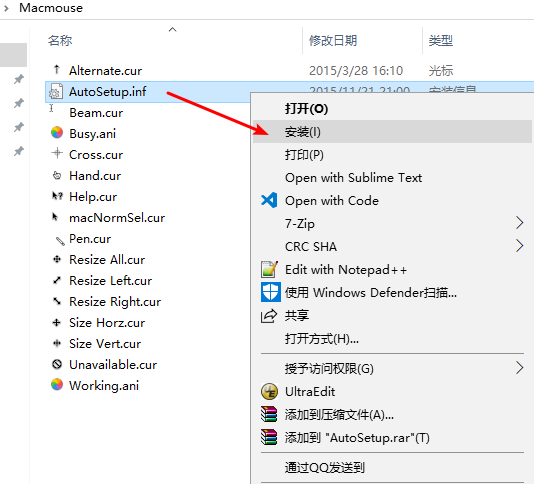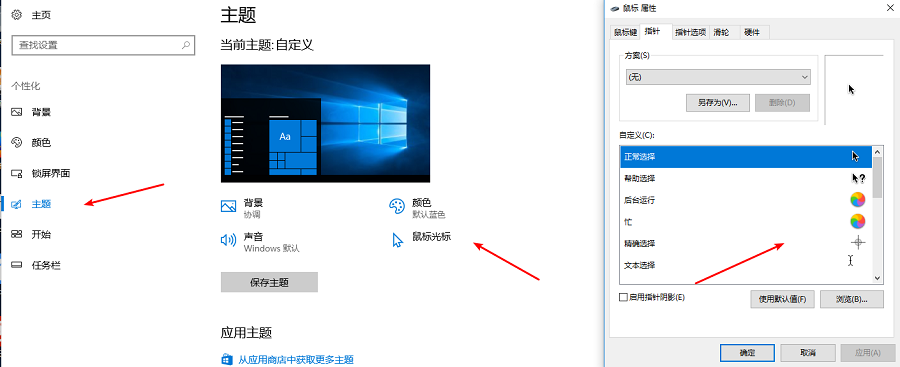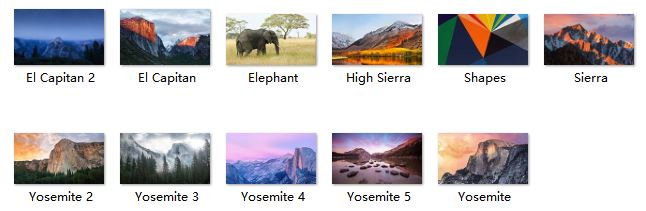Windows 10仿苹果MacOS桌面(仿真度99.99%) |
您所在的位置:网站首页 › macbook原生壁纸2022 › Windows 10仿苹果MacOS桌面(仿真度99.99%) |
Windows 10仿苹果MacOS桌面(仿真度99.99%)
|
MacOS系统以其优雅简洁的设计语言,获得了许多用户的青睐。如果你Windows看着腻了,也可以选择安装MyDock和MyFinder尝尝鲜,无需修改系统文件,就可以让你体验到仿真度为99%的Mac桌面。 MyFinder是一款高仿Mac顶栏的软件,MyDock是一款高仿MacOS中Dock栏的工具。它们两者搭配可以完全代替Windows自带的任务栏和桌面,使桌面更加简洁美观。加上Mac原生5K Mac壁纸,让你的电脑桌面立刻获得Macbook即视感。
下载Mydock( 选择下载(访问密码:3926)),解压到任意目录,安装直接运行dock.exe启动应用。 隐藏系统任务栏在运行MyDock后,你很大可能会遇到如下图的尴尬画面,Windows 10的任务栏被Dock栏给挡住,二者重合了。
右键MyDock面板,点击「隐藏任务栏」,Windows任务栏就会被隐藏起来。
除了Dock面板自带的图标外,你还可以将自己常用的软件,添加到面板中,添加方法也很简单,只需将软件拖拽到Dock面板后松手即可。
当Dock面板上放置的软件过多,这时你可以将一些使用频率相对较低的软件,放置到Launchpad中,在打开Launchpad的状态下,选择不常用的软件,向上拖拽到Launchpad中松手即可。。
此外,你还可以通过右击正在运行的软件,选择在Dock中保留,也可以将软件添加到Dock面板中。
MyDock设置 右击「MyDock面板」,点击「Dock偏好设置」,可以打开偏好设置面板。在「通用」设置中,你可以调整全局界面显示大小、图标默认大小、Dock距离屏幕边缘大小、Dock所在位置等。
在「最小化」设置中,可以更改窗口最小化时的窗口动画效果,默认为神奇效果,与MacBook的原生效果基本一致,如下面的Gif。
动画效果还可以调整为缩放效果、吮吸效果。 MyDoc更多个性化设置可以自行摸索或者根据「MyDock教程」设置,已经放在网盘里了。 Dock效果图对比 Mac OS下原生Dock  Windows 10下MyDock MyFind安装和使用1、下载并解压MyFinder( 选择下载)到任意目录,然后双击运行Finder.exe即可打开MyFinder。 2、点击左上角的Finder-偏好设置 进入软件的设置界面。
下面是一些通用设置,其他选项均为默认配置,重启软件生效配置,根据各人所好进行调整吧。
下载完MacOS风格的鼠标指针( 选择下载),先解压,然后右键「AutoSetup.inf」文件在弹出的选项中选择「安装」。
鼠标指针预览
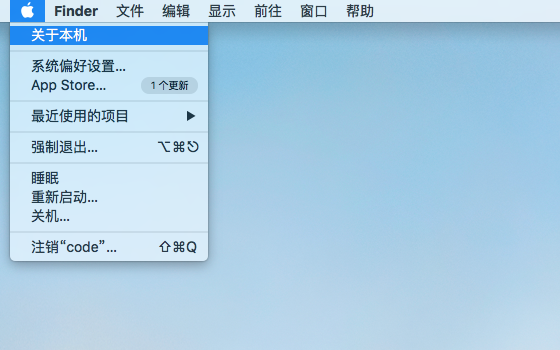 MacOS原生Finder 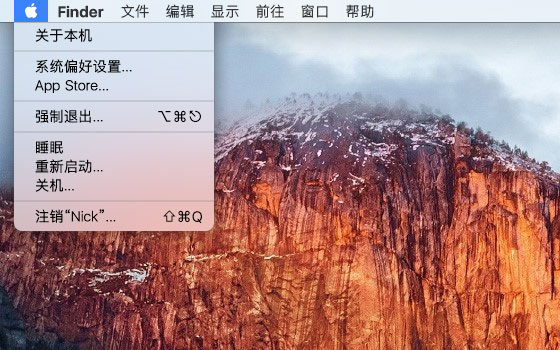 MyFinder模拟Finder效果 搭配Mac原生壁纸经典的Mac OS壁纸,一共11张( Mac原生壁纸)。
|
【本文地址】
今日新闻 |
推荐新闻 |